ccleaner关闭开机自动启动的方法
2022-10-21 17:19:34作者:极光下载站
我们之所以会选择使用ccleaner软件,是因为它有着丰富的功能,一个软件就能解决我们电脑中的众多问题,十分的方便实用。但有的小伙伴只需要定期的打开该软件进行电脑清理而已,并不希望它每次开机都自动启动占用电脑运行内存,所以想要将ccleaner的开机自动启动功能进行关闭,那么我们该如何进行设置呢,其实很简单,我们只需要点击打开ccleaner中的工具页面,然后找到ccleaner软件,就能将该软件的开机自启功能进行禁用了。有的小伙伴可能不清楚具体该如何进行设置,接下来小编就来和大家分享一下ccleaner关闭开机自动启动的方法。

方法步骤
1、第一步,我们先在桌面上找到ccleaner软件图标,右键单击该图标并在下拉列表中选择“打开”选项
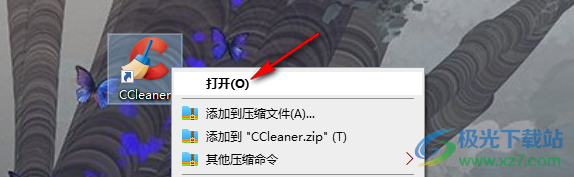
2、第二步,进入ccleaner软件页面之后我们在页面左侧列表中找到“工具”选项,点击打开该选项,然后找到“启动”工具
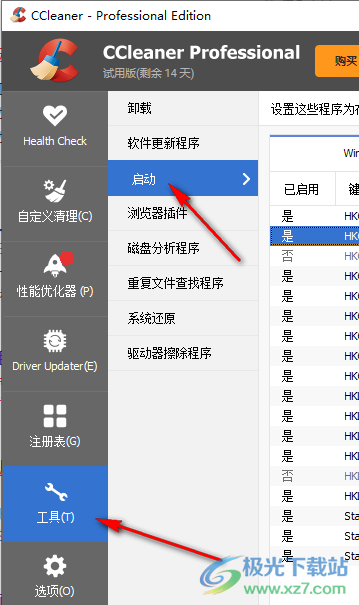
3、第三步,在启动页面中,我们找到“ccleaner”软件,选中该软件,然后在页面右侧找到“禁用”选项,点击选择该选项
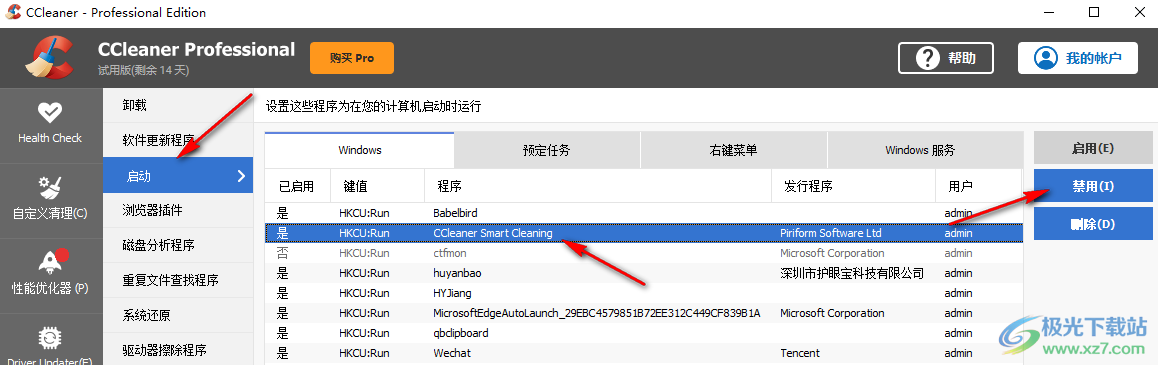
4、第四步,点击禁用之后我们就能看到ccleaner选项的“启用”那列变为了“否”,如果我们想要将其开启的话,点击右侧的“启用”选项即可
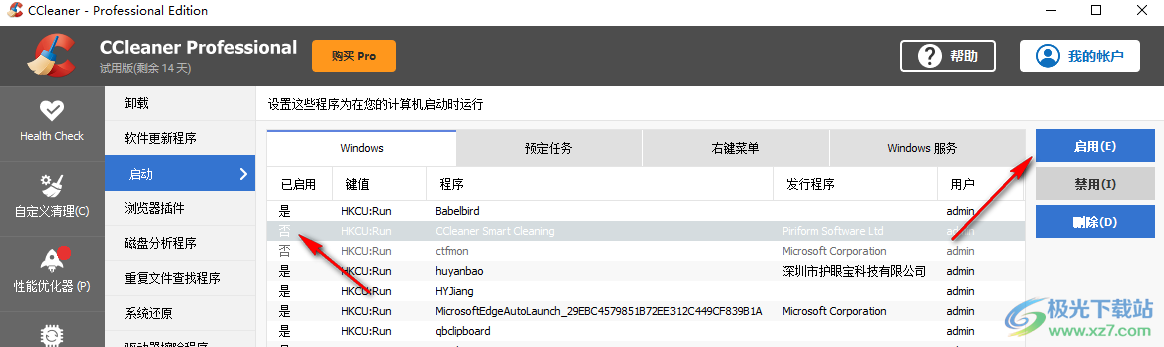
以上就是小编整理总结出的关于ccleaner关闭开机自动启动的方法,打开ccleaner中的工具选项,然后找到启动那一项,点击打开之后在页面中找到ccleaner软件,选中该软件,然后点击右侧的“禁用”选项即可,感兴趣的小伙伴快去试试吧。
